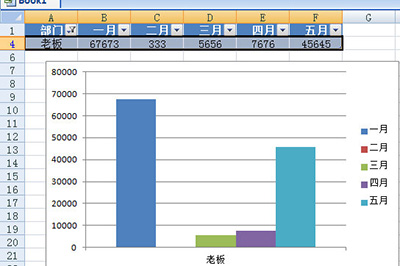导读 近日有关于Excel怎么快速生成图表的问题受到了很多网友们的关注,大多数网友都想要知道Excel怎么快速生成图表的具体情况,那么关于到Excel
近日有关于Excel怎么快速生成图表的问题受到了很多网友们的关注,大多数网友都想要知道Excel怎么快速生成图表的具体情况,那么关于到Excel怎么快速生成图表的相关信息,小编也是在网上进行了一系列的信息,那么接下来就由小编来给大家分享下小编所收集到与Excel怎么快速生成图表相关的信息吧(以下内容来自于网络非小编所写,如有侵权请与站长联系删除)
Excel怎么快速生成图表呢?很多用户对此还不是很清楚,小编这里就给大家带来有关Excel怎么快速生成图表的回答,希望能够帮助大家了解。
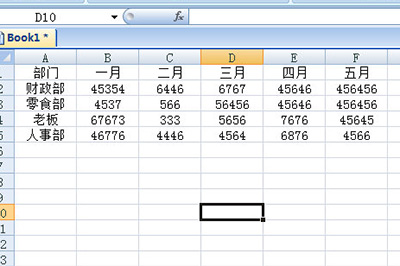
1、首先我们全选表格,然后按CTLR+T快速美化表格,这样一来为我们做图表做了铺垫。
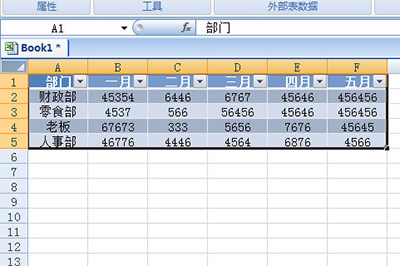
2、然后我们再次全选表格,按ALT+F1生成柱状图。
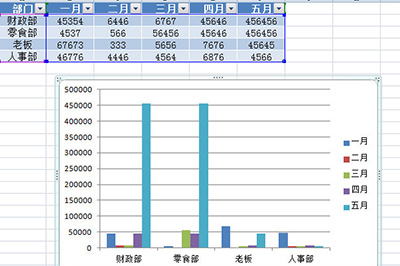
3、一张柱状图就生成啦,然后你可以点击上方的设计来调整图表的样式。
但是老板要你将每一个部门都单独搞一个图表出来,怎么办呢!不用担心,直接选择表格点击【表设计】-【插入切片器】,勾选部门一览,直接搞定,这样每一个部门就能单独查看啦。